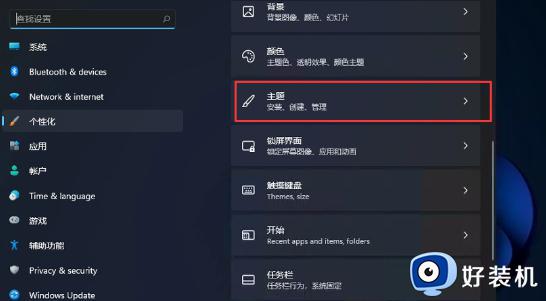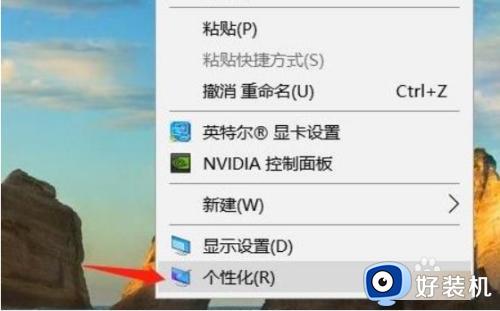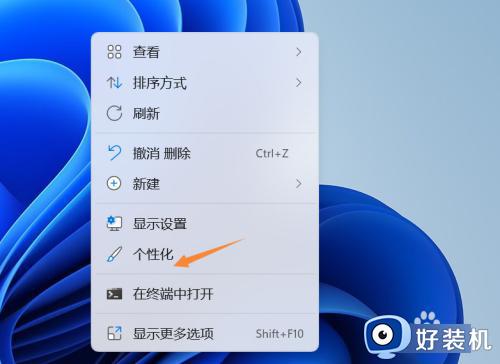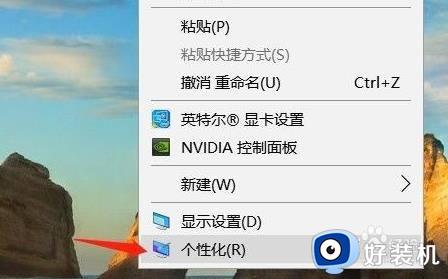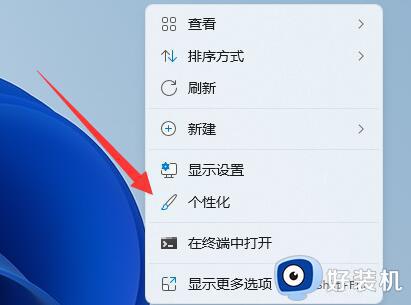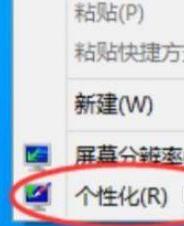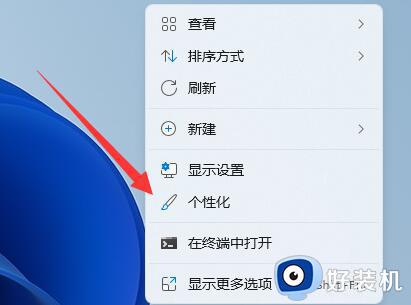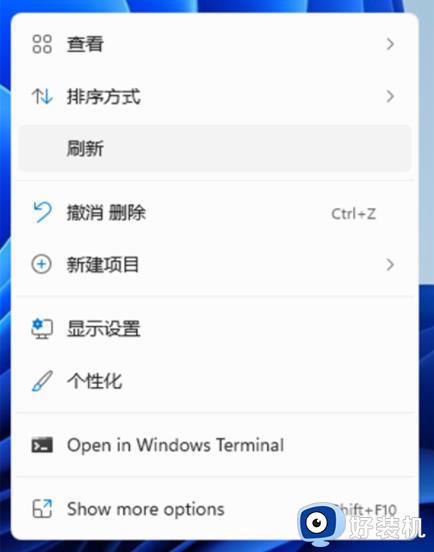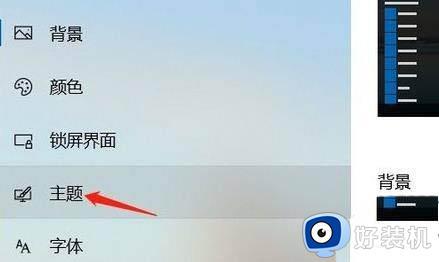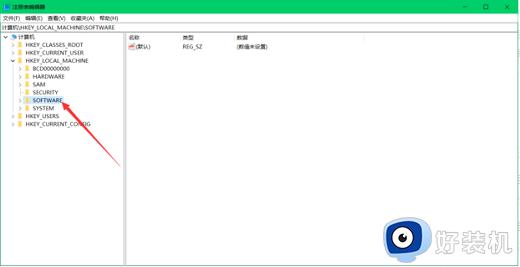win11没有回收站的修复方法 win11回收站图标不见了如何还原
时间:2023-07-22 11:25:00作者:zheng
一般来说,我们在win11电脑上删除一些文件的时候只要文件不会很大,都会将文件暂时放在win11的回收站中,可以让我们还原文件,防止我们出现误删文件的情况,但是有些用户发现自己的win11中没有回收站图标,今天小编就教大家win11没有回收站的修复方法,操作很简单,跟着小编一起来操作吧。
推荐下载:win11正式版
方法如下:
1、首先在桌面空白处右击鼠标,在弹出的菜单中选择“个性化”选项。
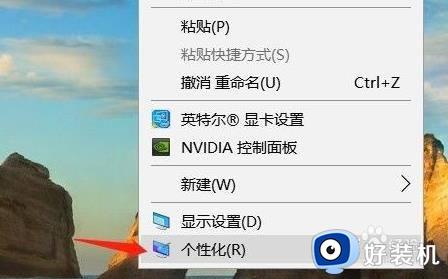
2、选择后,会出现一个设置界面,在设置界面左侧找到主题选项并点击。
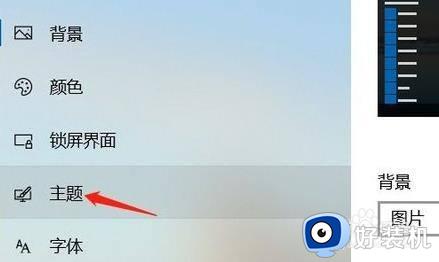
3、点击之后,在右侧往下拉,找到点击“桌面图标设置”选项。

4、点击后就可以看到回收站的选择界面了。
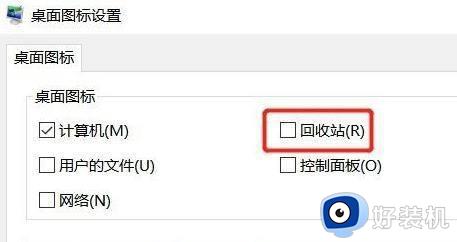
5、勾选回收站,并点击确定即可重现回收站选项。
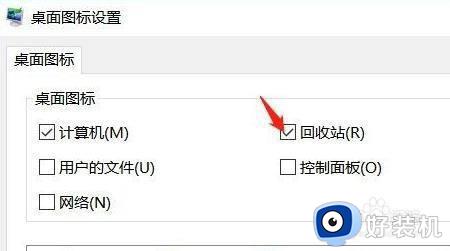
以上就是win11没有回收站的修复方法的全部内容,有遇到相同问题的用户可参考本文中介绍的步骤来进行修复,希望能够对大家有所帮助。